Налаштування старого додатка «Стрічка Instagram».
5 min
Важливо:
- Ця стаття стосується старого додатка «Стрічка Instagram». Додаток більше не доступний для завантаження з Wix App Market, однак, можливо, він був доданий до шаблону вашого сайту. Якщо у вас є старий додаток, але ви ще не налаштували його, виконайте наведені нижче дії, щоб налаштувати додаток.
- Якщо ви більше не хочете користуватися старою версією додатка, прочитайте нашу статтю про те, як перейти зі старої версії на нову.
Ви зможете налаштувати додаток Стрічка Instagram, підключивши його до бізнес-акаунту Instagram. Оберіть мову додатка, змініть дизайн і макет, налаштуйте текст кнопки та додайте посилання на свої пости.

Зміна відображення додатка
На вкладці «Відображення» панелі налаштувань вашої стрічки Instagram ви можете вибрати, яку інформацію зі свого акаунта Instagram відображати, а також вибрати, чи потрібно показувати чи приховувати пости та стрічку хештегів.

Примітка.
Вам потрібно підключити бізнес-акаунт Instagram, щоб налаштувати ці параметри.
Щоб змінити відображення:
- Виберіть додаток «Стрічка Instagram» у редакторі.
- Натисніть Налаштування.
- Перейдіть на вкладку Відображення
- Увімкніть перемикач Ваш профіль, щоб вибрати дані акаунта, які потрібно відображати у вашій стрічці Instagram.
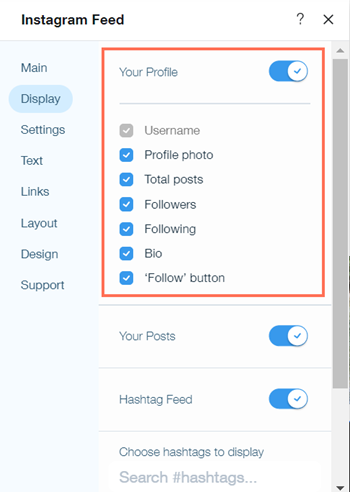
- Увімкніть перемикач Ваші пости, щоб відображати свої пости у стрічці Instagram.
- Увімкніть перемикач Стрічка хештегів, щоб відображати хештеги у вашій стрічці Instagram.
Примітка. Хештеги, які не використовувалися протягом останніх 30 днів, не відображатимуться у вашій стрічці хештегів. Це обмеження Facebook. - Знайдіть хештеги для відображення у своїй стрічці хештегів у розділі Вибрати хештеги для відображення.
Примітка. Ви можете шукати 30 хештегів протягом 7 днів. Це обмеження Facebook.
Зміна налаштувань додатка
Ви можете налаштувати, як стрічка Instagram поводиться під час взаємодії з нею відвідувачів, на вкладці «Налаштування» панелі налаштувань додатка.
Виберіть мову додатка, реакцію постів, коли відвідувачі натискають на них або наводять на них, а також напрямок відображення даних вашого профілю та постів.

Щоб налаштувати параметри:
- Натисніть додаток Стрічка Instagram у редакторі.
- Натисніть Налаштування.
- Перейдіть на вкладку Налаштування .
- Виберіть мову, яку хочете використовувати в додатку, у розділі Показати додаток мовою.
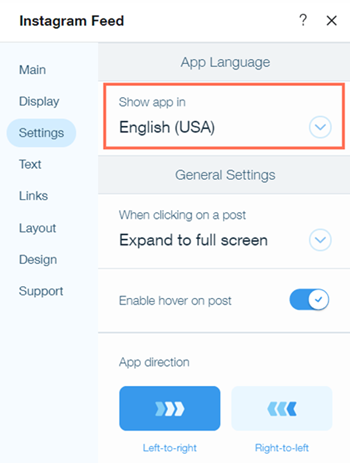
- Виберіть, що відбувається, коли відвідувач натискає на пост, у розділі Коли натискає на пост.
- Розгортати на весь екран: натискання на пост розгортає його на весь екран.
- Відкрити в Instagram: натискання на пост відкриває його в Instagram на новій вкладці.
- Нічого не відбувається: натискання на пост не запускає дію.
- Натисніть перемикач Увімкнути наведення на пост, щоб показувати або приховувати підписи, коментарі та вподобання, коли відвідувач наводить на пост.
- Виберіть напрямок, у якому ваші пости відображатимуться для відвідувачів, у розділі Керівництво в додатку.
Редагування тексту та посилань додатка
Ви можете вибрати текст, який має відображатися в додатку, і додати посилання на ваші пости Instagram на вкладці «Текст» на панелі налаштувань додатка.
Щоб редагувати текст і посилання:
- Натисніть додаток Стрічка Instagram у редакторі.
- Натисніть Налаштування.
- Перейдіть на вкладку Текст .
- Оберіть, чи показувати хештеги, власний заголовок або не показувати його під назвою галереї.
Примітка. Ця опція доступна, лише якщо ви підключили бізнес-акаунт Instagram. - Відредагуйте текст кнопки, яка дозволяє відвідувачам підписатися на ваш акаунт, у розділі Текст кнопки Підписатися.
Примітка. Ця опція доступна, лише якщо ви підключили бізнес-акаунт Instagram.
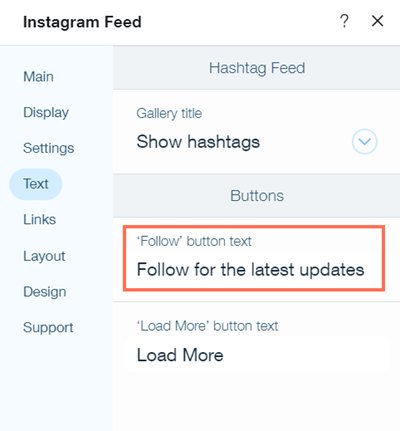
- Відредагуйте текст кнопки, яка дозволяє відвідувачам завантажувати більше постів під текстом кнопки Завантажити ще.
- Перейдіть на вкладку Посилання.
- Натисніть Додати власні посилання, щоб додати посилання до своїх постів Instagram. Ви можете додати посилання на сторінки вашого сайту, товари Wix Stores або інші сайти.
Зміна макета додатка
Ви можете налаштувати макет стрічки Instagram на вкладці «Макет» панелі налаштувань додатка. Ви можете вибрати різні налаштування для інформації профілю, постів і стрічки хештегів.
Примітка.
Інформація профілю та параметри стрічки хештегів доступні лише після підключення бізнес-акаунта Instagram. Якщо ви підключили особистий акаунт Instagram, ви побачите лише можливість налаштувати свої пости.
Щоб змінити макет:
- Натисніть додаток Стрічка Instagram у редакторі.
- Натисніть Налаштування.
- Перейдіть на вкладку Макет.
- Натисніть іконку вашого профілю.
- Налаштуйте макет, форму та розмір зображення профілю.
- Натисніть Назад.
- Натисніть Ваші пости.
- Виберіть макет, розмір, інтервал і відступ своїх постів.
- Виберіть, чи дозволяти відвідувачам переглядати старіші пости за допомогою кнопки Завантажити ще.
- Натисніть Назад.
- Натисніть Стрічка хештегів.
- Виберіть макет, інтервали та відступи для фіду хештегів.
Порада:
Натисніть Відновити початковий дизайн у нижній частині вкладок Ваш профіль, Ваші постиабо Стрічка хештегів, щоб відновити стандартний дизайн.
Налаштування дизайну додатка
Ви можете налаштувати дизайн додатка «Стрічка Instagram» на вкладці «Дизайн» панелі налаштувань додатка. Ви можете вибрати різні налаштування для своїх постів, тексту, кнопок, фону додатка та розгорнутих версій окремих постів.
Щоб налаштувати дизайн додатка:
- Натисніть додаток Стрічка Instagram у редакторі.
- Натисніть Налаштування.
- Перейдіть на вкладку Дизайн .
- Натисніть Пости.
- Налаштуйте прозорість і колір накладення й тексту, виберіть інформацію для відображення та ефекти наведення для своїх постів.
- Натисніть Назад.
- Натисніть іконку. Примітка. Ця опція доступна, лише якщо ви підключили бізнес-акаунт Instagram.
- Налаштуйте шрифти й кольори тексту для інформації вашого профілю та стрічки хештегів.
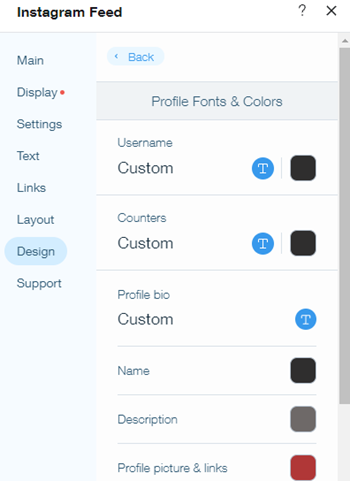
- Натисніть Назад.
- Натисніть Кнопки.
- Налаштуйте шрифт, колір і дизайн кнопок.
- Натисніть Назад.
- Натисніть іконку фону.
- Налаштуйте прозорість і колір додатка «Стрічка Instagram», вашого профілю, постів і хештегів.
- Натисніть Назад.
- Натисніть Налаштувати режим розгортання.
- Налаштуйте, як ваші пости стрічки Instagram відображатимуться в режимі розгортання.
- Натисніть Готово.

